社員登録
|
社員の情報を登録します |
|
ナビメニュー:【導入】→[社員登録] (メニュー:【導入】→[社員登録]) |
画面構成と入力項目
確認したいタブを選択してください。
労働安全
基本操作画面
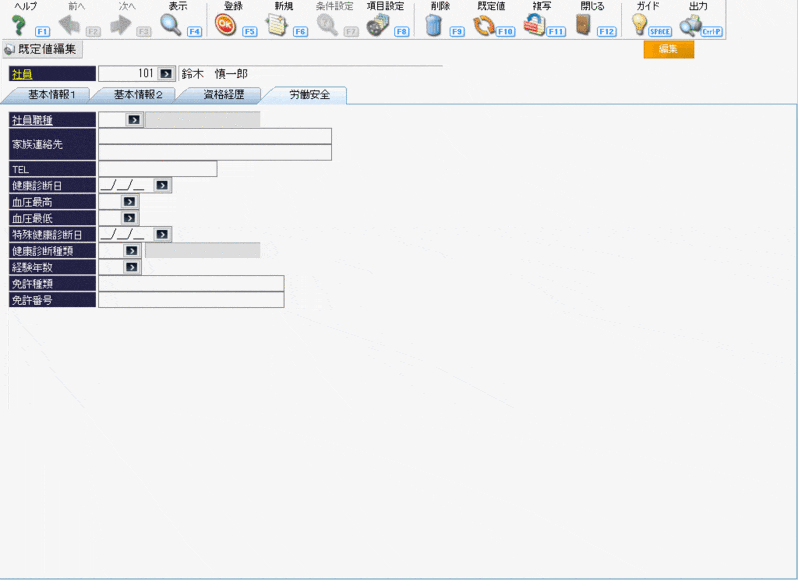
ツールボタン
|
カーソル位置 |
ツールボタン |
説 明 |
|
共通 |
ヘルプ (F1) |
ヘルプを表示します。 |
|
表示 (F4) |
最新情報を表示します。 |
|
|
登録 (F5) |
入力した情報を登録します。 |
|
|
新規 (F6) |
新規マスターを作成します。 |
|
|
項目設定 (F8) |
項目を設定します。 |
|
|
削除 (F9) |
マスターを削除します。 |
|
|
既定値 (F10) |
既定値の情報で上書きします。 |
|
|
複写 (F11) |
選択した社員登録を複写します。 |
|
|
閉じる (F12) |
画面を閉じます。 |
|
|
ガイド (SPACE) |
ガイドを表示します。 |
|
|
出力 (Ctrl + P) |
出力設定を表示します。 |
|
|
ヘッダー |
前へ (F2) |
前のマスターを表示します。 |
|
次へ (F3) |
次のマスターを表示します。 |
|
|
明細 |
カレンダー (SPACE) |
カレンダーを表示します。 |
|
電卓 (SPACE) |
電卓を表示します。 |
※グレーになっているボタンは使用できません。
入力・表示項目
|
項目 |
入力 |
属性・桁数 |
説 明 |
|
|
ヘッダー |
社員 |
● |
数字6桁 |
社員コードを入力します。 ツールボタンの「新規」をクリックすると、新しいコードが 割り当てられます。 |
|
明細 |
○ |
数字2桁 |
社員職種を設定可能です。 手入力または、ツールボタンの「ガイド」から選択します。 「ガイド」の内容は[各種区分設定]で変更可能です。 |
|
|
家族連絡先 |
○ |
全角20文字 |
該当社員の家族の連絡先を入力します。 |
|
|
TEL |
○ |
半角18桁 |
電話番号を入力します。 |
|
|
健康診断日 |
○ |
日付 |
健康診断日を指定します。 手入力または、ツールボタンの「カレンダー」から選択します。 |
|
|
血圧最高 |
○ |
数字3桁 |
該当社員の最高血圧を入力します。 手入力または、ツールボタンの「電卓」から入力します。 |
|
|
血圧最低 |
○ |
数字3桁 |
該当社員の最低血圧を入力します。 手入力または、ツールボタンの「電卓」から入力します。 |
|
|
特殊健康診断日 |
○ |
日付 |
特殊健康診断を行った日付を指定します。 手入力または、ツールボタンの「カレンダー」から選択します。 |
|
|
健康診断種類 |
○ |
数字2桁 |
健康診断の種類を指定します。 手入力または、ツールボタンの「ガイド」から選択します。 ガイドの内容は[各種区分設定]で変更可能です。 |
|
|
経験年数 |
○ |
数字2桁 |
該当社員の経験年数を入力します。 手入力または、ツールボタンの「電卓」から入力します。 |
|
|
免許種類 |
○ |
全角15文字 |
該当社員が取得している免許を入力します。 |
|
|
免許番号 |
○ |
半角15文字 |
免許番号を入力します。 |
|
(入力)●…必須入力項目 ○…入力項目